Funktionsweise des digitalen Bildschärfens und warum Sie es verwenden sollten

Das Scharfzeichnen von Bildern könnte auf dieser Seite des Studierens des Histogramms der am wenigsten ausgelastete Trick der digitalen Fotografie sein. Lesen Sie weiter, wenn wir erklären, was Bildschärfung ist, warum wir es brauchen, was es tut, und warum Sie es großzügig auf Ihre eigenen Bilder anwenden sollten, um unscharfe Kanten zu verbannen und Ihre Bilder zu knallen.
Warum genau sind Bilder verschwommen der erste Platz?
Bevor wir genauer hinsehen, wie Sie Ihre Bilder schärfen können, ist es wichtig, genau zu verstehen, warum digitale Bilder überhaupt erst geschärft werden müssen. Digitale Bilder, sowohl solche, die in einer Digitalkamera erzeugt werden, als auch durch Scannen von Bildern, um digitale Kopien von analogen Arbeiten zu erzeugen, unterliegen Einschränkungen durch den Sensor des digitalen Geräts.
Während die Grenzen der Sensoren im Vergleich zum menschlichen Auge dort zahlreich sind ist eine besondere Einschränkung, die übermäßig weiche oder unscharfe Bilder erzeugt. Das menschliche Auge kann Kontrastlinien mit unglaublicher Klarheit und Schärfe unterscheiden. Der Sensor einer Digitalkamera ist jedoch durch die Anzahl der Pixel oder Datenpunkte begrenzt, die er sammeln kann.
Wenn die Szene davor eine höhere Auflösung hat als sie erfassen kann (was immer der Fall ist), wird sie erzwungen um den Durchschnitt dessen zu erfassen, was die einzelnen Pixel auf dem Sensor sehen. Das Ergebnis ist ein Fuzzing von Bildern, da die Kamera (oder der Scanner) gezwungen ist, das Beste aus der begrenzten Datenmenge zu machen.
Schauen wir uns einige digitale Modelle dieses Phänomens an, um den Effekt vor dem Bewegen zu demonstrieren auf die Arbeit mit aktuellen Fotos. Im Bild unten haben wir den Raum in zwei Dreiecke geteilt, ein schwarzes und ein weißes.
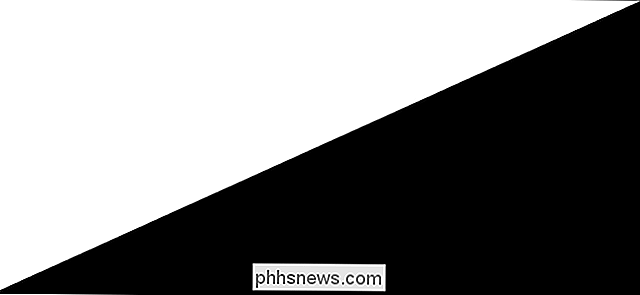
Wenn Sie es in einem Abstand auf Ihrem typischen Bildschirm betrachten, sieht es wie eine scharfe und durchgehende Linie zwischen den schwarzen und weißen Bereichen aus. Lassen Sie uns zur Demonstration demonstrieren, dass das obige Bild kein digitales Bild ist, das Ihnen auf einem digitalen Bildschirm präsentiert wird, sondern die Schnittmenge zweier Räume in der realen Welt. Sagen wir zwei Hälften einer Leinwand, die mit extremer Präzision so bemalt wurden, dass die Linie selbst bei sehr naher Entfernung mit einer Lupe in der Hand klar und deutlich bleibt. Diese Linie wird dann von unseren Augen zu ihrer maximalen Auflösung aufgelöst und wir sehen sie als sehr scharf und scharf an.
Betrachten wir das gleiche Modell von zwei Dreiecken, als ob es von einem sehr niedrig aufgelösten Bildsensor aufgenommen würde. Während das obige Bild fast 200.000 Pixel enthält, ist das Bild unten eine Darstellung von Schwarz- und Weißraum, als ob der Grad der Auflösung kaum über 200 Pixel wäre.
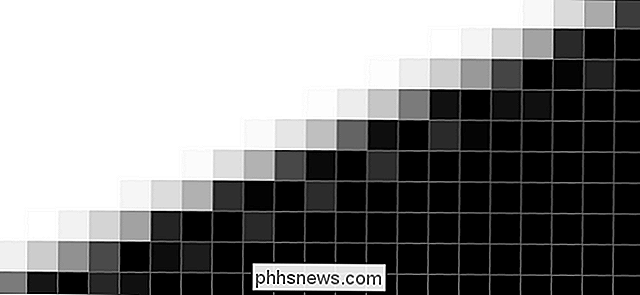
Wir wissen, ob die Trennlinie zwischen dem weißen und schwarzen Bereich messerscharf ist für das menschliche Auge sollte es dann rasiermesserscharf in der Kamera sein, oder? Das Problem ist, wenn diese gestochen scharfe Abgrenzung so fein ist, dass sie durch ein gegebenes Pixel auf dem Kamerasensor geht, kann der einzelne Pixel nicht sagen: "OK, die Hälfte von mir ist weiß, die andere Hälfte ist schwarz."
Es kann nur aufnehmen ein einzelner Wert für das gesamte Pixel. Daher ist es gezwungen zu sagen: "OK, der Durchschnitt des Lichtes, das mich trifft, ist grau", weil es nicht Teilschwarz und Teilweiß aufzeichnen kann, sondern nur den Durchschnitt der Photonen, die auf die einzelnen Pixel treffen.
Je mehr Pixel du packst in einen Sensor, desto mehr Details können Sie auflösen, aber letztendlich kommt es bei jeder digitalen Bilderzeugung darauf an, dass die eingehenden Daten (das Licht, das vom fotografierten Objekt oder vom gescannten Foto reflektiert wird) die Fähigkeit des Sensors, die einzelnen Pixel, überschreitet sind resigniert, um einen bestbewerteten Farbton auszuwählen, und der Kontrast zwischen den Kanten ist verschwommen.
Fixieren unscharfer Fotos mit der unscharfen Maske
Nun, da wir wissen, was unscharfe Fotos verursacht, schauen wir uns an, was Sie tun können behebe das Problem und gib deinen Bildern eine Schärfe, die ihnen wirklich hilft, Pop zu machen (egal ob du sie einrahmest oder auf Facebook hochlädst).
Zum Glück ist uns das im vorigen Abschnitt skizzierte Konzept gut bekannt und verständlich fotografische Gemeinschaft und es gibt mehrere Möglichkeiten, um es zu korrigieren. Die gängigste Methode und die Art und Weise, wie wir uns heute darauf konzentrieren, ist die Anwendung einer so genannten "unscharfen Maske".
Die inkorrekt benannte unscharfe Maske wird ein wenig intuitiver benannt, wenn Sie verstehen, wie der Prozess funktioniert. Wenn Sie die unscharfe Maske auf ein Bild anwenden, erstellt die Bearbeitungsanwendung eine temporäre Maske, die verwendet wird, um zu vergleichen, welche Bildbereiche scharf (mit hohem Kontrast) und unscharf (mit geringem Kontrast) sind. Es schärft dann die unscharfen Bereiche (unter Verwendung dieser Maske als Richtlinie), bis der Unterschied zwischen den Bereichen mit hohem Kontrast und niedrigem Kontrast gemäß der Spezifikation des Benutzers ausgeglichen ist. Die unscharfe Maske ist also kein unscharfes Werkzeug, wie der Name auf den ersten Blick vermuten lässt, sondern ein Werkzeug, das Ihnen sagt, welche Teile des Bildes unscharf sind und korrigiert.

Nehmen wir die Hilfe unseres freundlichen Bürohunds in Anspruch Cricket, oben gezeigt, um genau zu zeigen, wie die unscharfe Maske funktioniert und welche Anpassungen wir daran vornehmen können. Obwohl wir heute Adobe Photoshop für die Demonstration verwenden werden, ist das Unscharfmaskierungswerkzeug in einer Vielzahl von Bildbearbeitungsanwendungen zu finden, da es sich um einen Industriestandard handelt. Die Begriffe und Methoden, die Sie hier sehen, gelten genauso gut für freie Bearbeitungslösungen wie GIMP wie für Photoshop.
Lassen Sie uns zunächst das Foto betrachten. Das Bild oben, direkt von der Kamera ohne Bearbeitung, wird einfach verkleinert, um in diesen Artikel eingefügt zu werden. Mit dem Foto ist überhaupt nichts verkehrt. Das Subjekt ist zentriert, das Gesicht des Subjekts ist fokussiert, nichts ist besonders anstößig (es sei denn, man kümmert sich nicht um kleine Hunde). Aber lasst uns hineinzoomen und das Bild genauer betrachten.

Wenn wir ganz nah dran sind, wird deutlich, dass das Bild sehr weich aussieht. Das ist nicht die Schuld des Objektivs (wir haben dieses Bild mit einem sehr scharfen Hauptobjektiv aufgenommen), sondern ein Nebeneffekt der Art und Weise, wie das Bild in der Kamera bearbeitet wird, wie wir bereits besprochen haben unscharfe Maske. Bereiten Sie zuerst die unscharfe Maske vor, indem Sie Ihr Bild entweder auf 100 Prozent oder 50 Prozent vergrößern; Anti-Aliasing-Algorithmen, die sowohl vom Editor als auch vom Betriebssystem verwendet werden, können die Effekte des Schärfungsprozesses bei anderen Zoomstufen verzerren.
In Photoshop finden Sie diese unter Filter -> Scharfzeichnen -> Unscharfe Maske.
Wie bereits erwähnt, ist das Erscheinungsbild des Unscharfmaskierungswerkzeugs ziemlich universell. Sie finden die drei Einstellungen "Betrag", "Radius" und "Schwellenwert" unabhängig von dem verwendeten Bildbearbeitungswerkzeug. Der einfachste Weg zu verstehen, was sie tun, ist, einfach mit ihnen herumzuspielen, aber wir werden hier die wichtigsten Punkte hervorheben.

Betrag:
Immer als Prozentsatz aufgelistet, der Betrag gibt den Grad der Anpassung an (wie viel Zünde die helleren Kanten an und wie dunkel die dunkleren Kanten werden). Am unteren Ende der Einstellung ist es schwierig zu bemerken, aber wenn Sie es ausschöpfen, wird der Kontrast sehr extrem. 50 - 100% ist ein sicherer Startpunkt. Radius:
Gibt an, wie groß ein Bereich um jeden korrigierten Punkt ist, an dem der Effekt angewendet wird. Der Radius und die Menge sind miteinander verflochten; Wenn Sie den Betragswert reduzieren, können Sie den Radius erhöhen (und umgekehrt). Eine Erhöhung auf hohe Werte führt zu einer deutlichen Farb- und Kontrastverzerrung (was ein wünschenswerter künstlerischer Effekt sein kann, aber kein natürlich aussehendes Bild ergibt). Schwellenwert:
Die Schwellenwertfunktion bestimmt, wo der Schärfungsalgorithmus sein wird basierend auf einer minimalen Helligkeits- / Kontraststufe angewendet. Diese spezielle Einstellung ist sehr nützlich, um den Kontrast in Bereichen mit hohem Kontrast (z. B. um die Augen herum) selektiv zu erhöhen, nicht jedoch über zu schärfende Bereiche, die Sie glatt belassen möchten (z. B. Haut im Gesicht). Je niedriger der Wert, desto mehr wird das Bild gleichmäßig geschärft. Je höher der Wert, desto mehr Bereiche werden ausgeschlossen. Wenn Sie also möchten, dass der Schärfungseffekt auf das gesamte Bild so gleichmäßig wie möglich angewendet wird, würden Sie es auf Null setzen und die Details auf dem Gesicht einer Person (wie das Muster ihrer Iris und Wimpern) schärfen, ohne ihre Poren und Fältchen fallen auf, Sie würden den Wert erhöhen, bis Sie das gewünschte Gleichgewicht erreicht haben. Sie werden auch feststellen, dass das kleine Vorschaufenster ebenfalls auf 50 Prozent eingestellt ist (dieselben Anti-Aliasing-Probleme gelten sowohl für die Vorschau des gesamten Bildes als auch für die Vorschau des Bildes im Feld Unscharf maskieren.
Anwenden der Einstellungen, die wir haben oben (100/4/3 für dieses spezielle Bild) schärft das Bild deutlich, schauen wir uns genau den gleichen Ausschnitt an, den wir oben gemacht haben, um den Unterschied zu sehen.
Nahansicht gesehen, sind die Veränderungen sofort ersichtlich viel höherer Kontrast um die Augen herum, die Höhepunkte in den Augen sind schärfer, und das Fell von Schnauze und Gesicht ist stärker ausgeprägt.

Wenn man mit dem gleichen Bild wie das ursprüngliche retuschierte Bild sieht, sind die Veränderungen weniger dramatisch (wie sie sind) nicht so nahe betrachtet), aber sie heben die Details im Bild hervor, wie das Fell um die Schnauze.
Das ist das eigentliche Ziel, ein Bild zu schärfen. Sie wollen die Schärfe des eigentlichen Motivs wieder herstellen wie mit dem menschlichen Auge gesehen, aber nicht so intensive und auffällige Kontras erzeugen Der Betrachter fragt sich, welche Art von Manipulation am Foto vorgenommen wurde.

Während wir uns das Foto ansehen, ist es wichtig, darauf hinzuweisen, was die unscharfe Maske nicht kann. Dadurch wird der fokussierte Bereich eines Fotos um
besser fokussiert, indem die Kanten schärfer dargestellt werden und ein gestochen scharfes Aussehen erhalten wird. Es können jedoch keine Details hinzugefügt werden, die nicht vorhanden sind. Sie werden bemerken, dass auf dem obigen Foto die Augen, die Schnauze und die Nase schärfer wurden (ebenso wie das Fell des umgebenden Gesichts), aber die Leine, der Beton, das Moos und die Blätter nicht. Diese Objekte waren auf dem Originalfoto so unscharf, dass keine Schärfung die Illusion erzeugen könnte, dass sie sich in der Brennebene befinden. Unscharfe Maske Tipps und Tricks
Obwohl Menschen und Tiere von der Anwendung der Unscharfe Maske (besonders um die Augen, die viel besser aussehen, wenn sie scharf und hell statt weich fokussiert sind) hilft die unscharfe Maske wirklich jedem Bildknall.
Im obigen Vergleich ist zum Beispiel nichts falsch mit dem Bild auf dem links, aber sobald die Weichheit mit der unscharfen Maske korrigiert wird, hilft der erhöhte Kontrast im rechten Bild, das Bild hervorzuheben und verleiht ihm ein schönes, knackiges Aussehen.

Damit Sie Ihre unscharfe Maskenapplikation unabhängig vom Motiv optimal nutzen können Lassen Sie uns einige Tipps und Tricks durchgehen, die sicherstellen, dass der Schärfungsprozess reibungslos verläuft.
Schärfevorgabe in der Kamera deaktivieren.
Vor allem möchten Sie die Scharfzeichnung in der Kamera deaktivieren. Point-and-Shoot-Kameras haben fast immer Onboard-Schärfen, während High-End-DSLR-Kameras selten tun (die Vermutung auf der Seite des Herstellers ist, dass die Point-and-Shoot-Benutzer keine Nachbearbeitung arbeiten, während der Besitzer der DSLR am meisten wahrscheinlich wird). Fotos, die mit einer unscharfen Maske doppelt bearbeitet werden, neigen dazu, ziemlich schrecklich auszusehen, daher ist es am besten, wenn Sie die Scharfstellung in Ihrem Computer deaktivieren und die Scharfeinstellung auf Ihrem Computer optimieren. Der Fokus ist König.
Ein gestochen scharfer physischer Fokus in der Kamera ist mehr wert als jede unscharfe Maske Ihnen geben kann. Vervollkommnen Sie Ihre Fokusfähigkeiten (und lassen Sie Ihr Objektiv fallen, wenn es lose und weich im Fokus ist). Wie bereits erwähnt, gibt es keine magische Möglichkeit, die unscharfe Maske zu verwenden, um die Brennebene eines Fotos zu erweitern oder zu fixieren. Sie können nur scharfstellen, was bereits scharf ist. Weniger ist mehr.
Verwenden Sie die unscharfe Maske gerade so, dass das Bild ein wenig knallt. Denken Sie an den Unterschied zwischen einem 1080p-Display und einem 4K-Display. Das 1080p-Bild ist schön und sehr hochauflösend (im Vergleich zu alten Standard-Definition-Fernsehern), aber das 4K hat diese Schärfe, die direkt vom Bildschirm platzt. Wenn Sie Ihre Fotos anpassen und vergleichen, die Sie gerade aufnehmen möchten, wird die Bildschärfe von "Ja, das ist schön" zu "Wow, das ist knackig" verschoben. Es ist jedoch eine feine Linie; Sobald Sie auf diesen Sweet Spot treffen, wird die Schärfung oft durch ein unnatürliches oder unnatürlich wirkendes Bild verstärkt. Schärfe zuletzt.
Wenn Sie andere Bildbearbeitung, Farbanpassung, Staubfixierung oder stecken gebliebene Pixel vornehmen oder Wenn Sie das Bild bearbeiten, speichern Sie immer den letzten Schärfungsprozess. Denken Sie daran, ein Bild zu schärfen, wenn Sie ein Schmuckstück poliert haben, nachdem Sie mit der Arbeit fertig sind. Es ist der letzte Schritt, nachdem jedes Stück platziert, jedes Stück Metall gebogen und gelötet wurde, und es ist bereit für die Galerie. Bewaffnet mit einem Verständnis des Schärfungsprozesses und wie man es am besten ausnutzt, sind Sie bereit, es auf Ihre eigenen Fotos anzuwenden, um gute (wenn auch weiche) Fotos in auffällige Bilder zu verwandeln, die wirklich von der Wand des Wohnzimmers verschwinden oder wo auch immer sie sich befinden sollten.
Haben Sie eine dringende Frage über Bildbearbeitung, Fotografie oder das Beste aus Ihrer Digitalkamera? Schießen Sie uns eine E-Mail als und wir werden unser Bestes tun, um es zu beantworten.

Wie die Latenz selbst schnelle Internetverbindungen verlangsamen kann
Die Geschwindigkeit einer Internetverbindung ist mehr als nur die Bandbreite. Dies gilt insbesondere für Satelliten-Internetverbindungen, die Geschwindigkeiten von bis zu 15 Mbit / s bieten können - sich aber dennoch langsam anfühlen. Die Latenz kann bei allen Internetverbindungen und Netzwerken ein Problem darstellen.

Wie finden Sie den geografischen Standort eines Computers über die Befehlszeile?
Es gibt viele Möglichkeiten, den Standort eines Computers anhand seiner IP-Adresse zu ermitteln, aber wie gehen Sie vor? Entscheiden Sie, die Befehlszeile zu verwenden, um die Informationen zu finden? Der heutige SuperUser F & A-Beitrag enthält einige hilfreiche Vorschläge, die dem Leser helfen sollen, die gewünschten Informationen zu finden.



